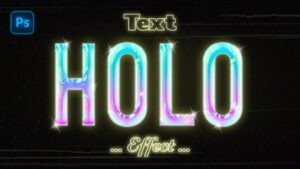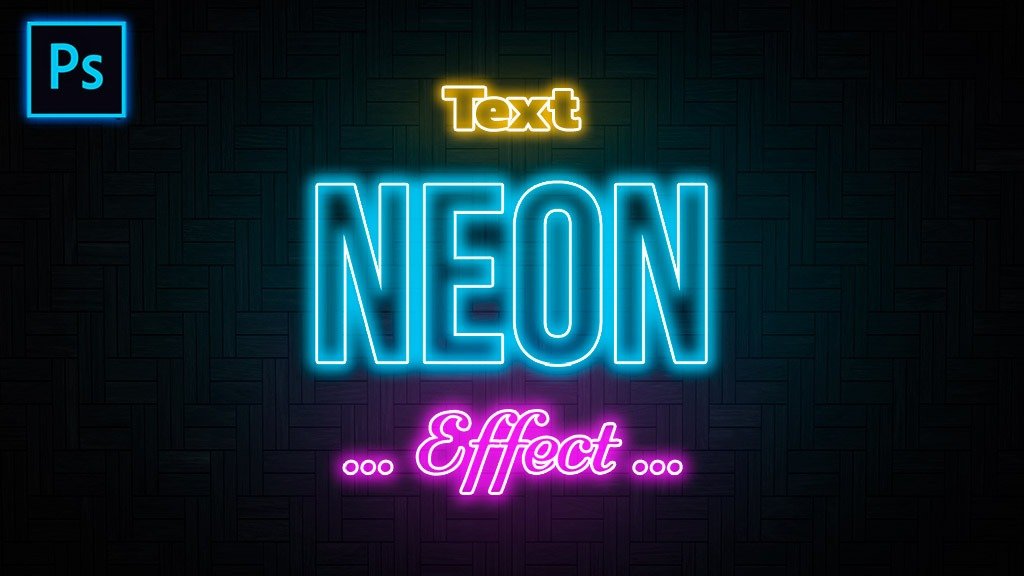¡Hola! En este post, aprenderás los 10 primeros pasos para empezar a utilizar Adobe Photoshop.
Adobe Photoshop
Es un potente un editor de fotografías que nos sirve para editar o crear imágenes con el uso de varias herramientas como: pinceles, lápices, rellenos, formas, textos, entre otros. Es por eso que hoy les traigo los 10 primeros pasos para empezar a conocer esta potente aplicación y despertar tu creatividad.
Primeros pasos en Photoshop
Abrir imagen
Para abrir una imagen en Photoshop debes dirigirte al menú archivo y pulsar un clic sobre la opción de nuevo, automáticamente se desplegará una ventana del sistema operativo donde podrás buscar la ubicación de la imagen en tu ordenador.
Otra forma de abrir una imagen en Photoshop es simplemente arrastrarla de tu hacia la interfaz de Photoshop, automáticamente se abrirá la imagen.
Crear nuevo documento
Para crear un nuevo documento personalizado, debes dirigirte hacia el menú archivo y pulsar sobre la opción de nuevo, automáticamente se te desplegara una ventana donde podrás configurar tu nuevo archivo.
Interfaz
La interfaz de Photoshop está muy bien estructurada, en la parte izquierda tenemos la barra principal de herramientas, en la parte superior tenemos la barra de menú, a debajo de la barra menú tenemos la barra de opciones (Esta irá cambiando según la herramienta que tengas activada) en la parte de la derecha tenemos los paneles que tienen como función complementar el trabajo de las herramientas.

Panel capas
El panel capas es uno de los más importantes dentro de Photoshop, ya que con este panel vas a poder organizar todos los elementos de tu fotomontaje o diseño.
Máscara de capa
Las máscaras de capa nos sirven para ocultar o mostrar cualquier parte de la imagen. Para crear la máscara en cualquier capa debes dirigirte a la parte inferior del panel capas, vas pulsar un clic sobre el icono de forma rectangular con un círculo en el centro, automáticamente se creara la máscara en la capa seleccionada, ahora con la herramienta pincel y con el color frontal negro vas a poder ocultar cualquier parte de la imagen, si quieres recuperar información de la imagen debes cambiar el color frontal al color blanco, y vas a poder recuperan la información de la imagen o capa seleccionada con la herramienta de pincel.
A esto se le conoce como edición no destructiva, es decir que conservaras todos los datos de la imagen original para poder revertir cualquier cambio en cualquier momento.
Herramienta de selección
En Photoshop hay varias herramientas para crear una selección una de ellas es la herramienta de selección rápida. Para crear la selección debes activar dicha herramienta, dirigirte a la barra de opciones y pulsar sobre la opción que dice seleccionar sujeto, automáticamente Photoshop creara una selección alrededor del elemento principal de tu imagen.
Herramienta de corrección
Una de las herramientas más utilizadas en Photoshop es la herramienta de pincel corrector puntual, esta herramienta te va a permitir borrar machas o imperfecciones de la piel muy rápidamente, lo que debes hacer es activar dicha herramienta y pintar sobre la mancha, automáticamente Photoshop la borrara
Herramienta texto
En Photoshop existen dos maneras de crear textos en un punto y en un párrafo.
Para crear el texto guiándose en un punto, simplemente debes activar la herramienta texto, presionar un clic sobre el lizo, automáticamente habrás definido el punto de inserción para comenzar a escribir el texto.
Para crear el texto en párrafo debes activar la herramienta texto, dar un clic sostenido para crear la forma donde se visualizará tu texto.
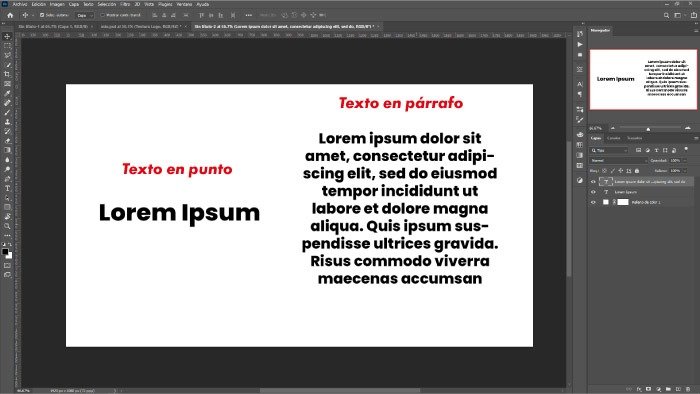
Objetos y filtros inteligentes
Cuando trabajamos con objetos inteligente evitamos que nuestra imagen pierda calidad mientras la manipulamos.
Lo que debes hacer es presionar clic derecho sobre la capa y pulsar un clic sobre la opción convertir en objeto inteligente.
Guardar
Para guardar tu archivo simplemente deber dirigirte al menú archivo y pulsar un clic sobre la opción de guardar como, se desplegará una ventana de tu sistema operativo donde podrás elegir la ubicación.
Si te gustan este tipo de videos puedes apoyar al canal uniéndote a los miembros exclusivos y como principal beneficio podrás descargar todos los archivos editables de los tutoriales.